كيفية إصلاح خطأ iTunes 53
عندما يتعلق الأمر بوجود أخطاء والقضايا ، فإنتطبيق iTunes على جهاز الكمبيوتر الخاص بك ليس مستثنى منه. بين الحين والآخر ، قد تواجه خطأ في تطبيق iTunes على جهاز الكمبيوتر الخاص بك. ربما يظل يطلب منك أن تفعل شيئًا على الرغم من أنك قد فعلت ذلك بالفعل أو ربما تطلب منك أن تفعل شيئًا لا تحتاج إلى فعله.
أحد هذه الأخطاء هو رقم خطأ iTunes رقم 53. يرتبط الخطأ بالبرامج الثابتة لجهاز iOS الخاص بك وسيتم إنشاؤه عند العمل مع أحد البرامج الثابتة في iTunes على جهاز الكمبيوتر الخاص بك. قد يكون هناك أسباب أخرى لهذا الخطأ ولكن فيما يلي الأسباب الطبيعية لهذا الخطأ.
يظهر الخطأ عندما تقوم باستعادة iOSالبرامج الثابتة أو التحديث إلى البرامج الثابتة الجديدة أو تقليل مستوى البرامج الثابتة. عندما يحدث خطأ ما في هذه العمليات ، يلقي تطبيق iTunes الخطأ المذكور أعلاه على الشاشة. يجعلنا عاجزين تمامًا لأننا لا نعرف حقًا كيفية التعامل معها وكان ذلك غير متوقع.
لحسن الحظ ، هناك بعض الإصلاحات للمشكلة التي عند تطبيقها ، تساعدك على التعامل مع الخطأ والتخلص منه من جهاز الكمبيوتر الخاص بك.
إليك الطريقة:
الجزء 1: إصلاحات الأجهزة لـ iTunes Error 53
تأكد من أن شاشة جهاز iOS ليست كذلكمكسور وكذلك زر الصفحة الرئيسية (معرف اللمس) يعمل بشكل جيد على جهازك. يرتبط الخطأ في بعض الأحيان أيضًا بالأجهزة الطرفية المادية الموجودة على جهازك ، لذا تأكد من أن جميعها تعمل بشكل جيد.
تأكد أيضًا من أنك تستخدم كابلًا أصليًا ومعتمدًا من Apple لتوصيل جهازك بالكمبيوتر. من المحتمل أن تسبب الكابلات غير المعتمدة من Apple الخطأ وتسبب لك في ورطة.
الجزء 2: إصلاح البرامج لخطأ iTunes 53
إذا كنت تستخدم أجزاء الأجهزة الصحيحة والأصلية ولكنك لا تزال تواجه المشكلة ، فيمكنك محاولة القيام بما يلي.
تحديث تطبيق iTunes إلى أحدث إصدار
قم بتحديث تطبيق iTunes الخاص بك إلى أحدث إصدارمتاح. يأتي أحدث إصدار دائمًا مع العديد من إصلاحات الأخطاء ، وهو ما سيساعدك بالتأكيد على التخلص من الخطأ الذي تواجهه حاليًا على جهاز الكمبيوتر الخاص بك.
إذا كنت تستخدم نظام Mac ، فيمكنك تحديث تطبيق iTunes باستخدام الخطوات التالية.
1. انقر فوق Launchpad في Dock الخاص بك وابحث عن وانقر فوق اي تيونز لتشغيل تطبيق iTunes.

2. عند بدء تشغيل تطبيق iTunes ، انقر فوق اي تيونز القائمة في الجزء العلوي وحدد الخيار الذي يقول التحقق من التحديثات. ستقوم بالتحقق من آخر تحديثات iTunes ، إذا كان هناك واحد متاح.

3. في حالة توفر آخر تحديث ، سيُطلب منك تثبيته على جهاز الكمبيوتر الخاص بك. قم بذلك لحل المشكلة.
في حال كان لديك بالفعل أحدث إصدار من iTunes على جهاز الكمبيوتر الخاص بك ، فسوف ترى ما يلي على الشاشة:
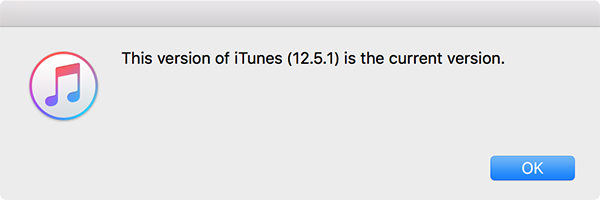
إزالة تطبيق iTunes وإعادة تثبيته
أزل تطبيق iTunes من جهاز الكمبيوتر الخاص بك ثم أعد تثبيته. سيؤدي هذا إلى مسح جميع الملفات المتعلقة بالتطبيق مثل ملفات ذاكرة التخزين المؤقت ويمنحك بداية جديدة مع iTunes.
قد يتسبب الخطأ أيضًا في حصول جهازكعالقة في وضع الاسترداد. إذا كان الأمر كذلك ، فيمكنك استخدام تطبيق مثل Tenorshare ReiBoot للخروج بسرعة من وضع الاسترداد. سيكون المنقذ بالنسبة لك.
إصلاح أخطاء iTunes مع Tenorshare TunesCare
الطريقة الأخيرة وليس الأخيرة هي إصلاح برنامج iTunes 53الأخطاء مع Tenorshare TunesCare بكفاءة. هذا برنامج احترافي لإصلاح جميع مشكلات iTunes وأخطاء iTunes بنقرة واحدة فقط. ما دمت تواجه مشاكل iTunes ، لا يمكنك تفويتها.

لذلك ، كانت بعض الطرق المذكورة أعلاه لإصلاح خطأ iTunes 53 على جهاز الكمبيوتر الخاص بك.









